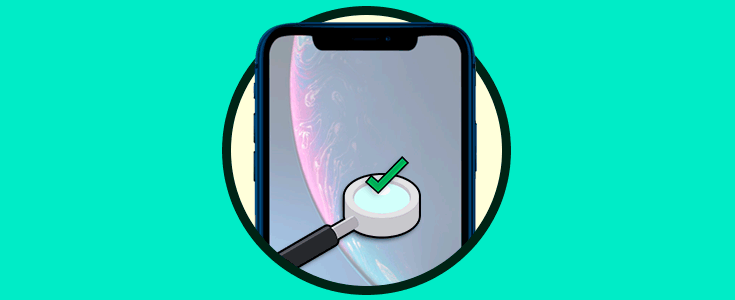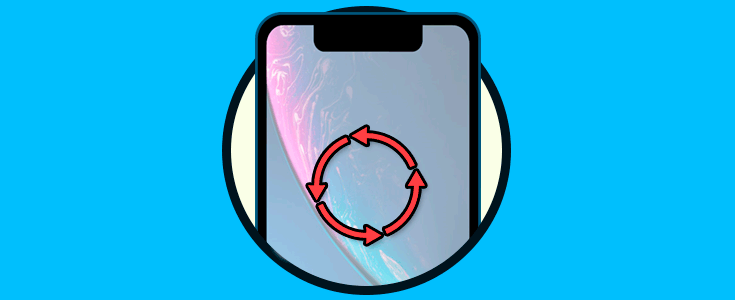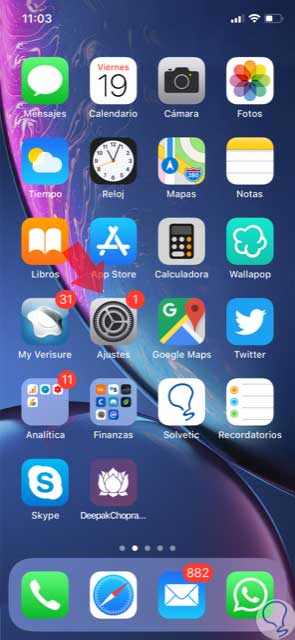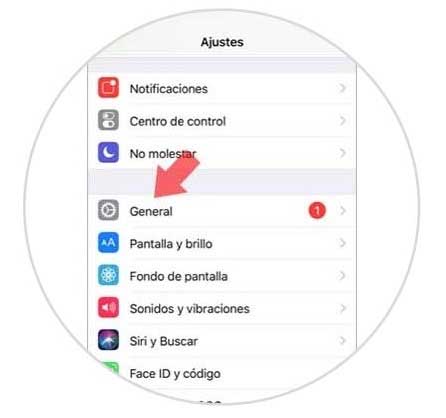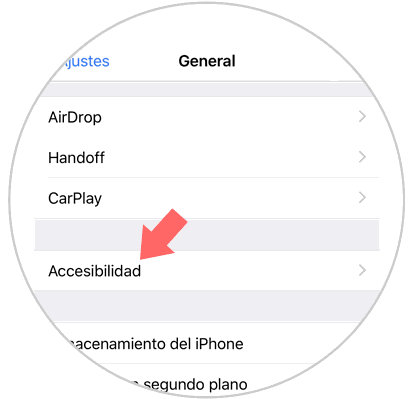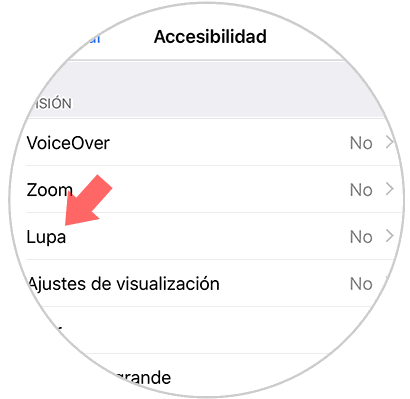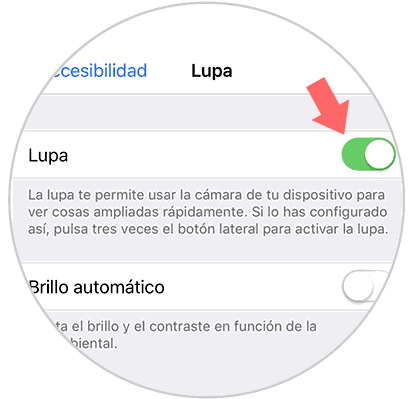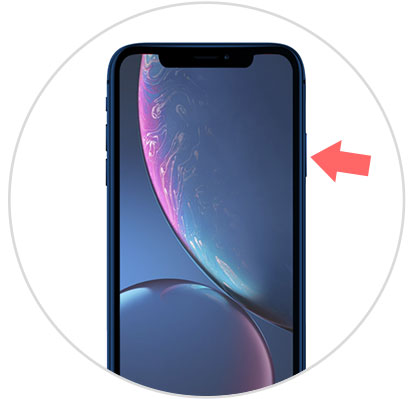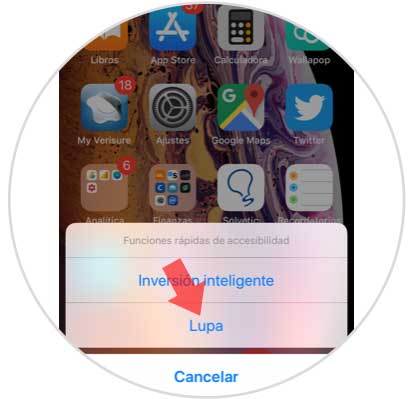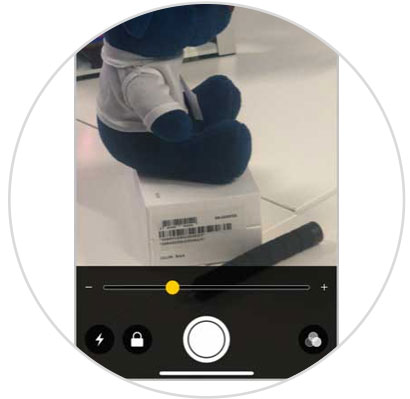No cabe duda de que el teléfono móvil es hoy en día una herramienta imprescindible, ya que no sólo es un teléfono en el que podemos hacer y recibir llamadas, ya que en un aparato muy pequeño reunimos muchas más herramientas y funciones: Cámara de fotos y vídeos, reproductor de fotos y vídeos, reproductor de música, alarma, linterna, calendario o calculadora son algunas de las que cotidianamente damos uso.
En el caso de los terminales iPhone, desde la llegada del esperadísimo iPhone X al mercado, fue otra herramienta la que se incorporó como novedad de gran utilidad para los usuarios: La lupa. A través de la cámara de iPhone, podemos agrandar objetos como si de una lupa real se tratase, lo cual es realmente útil cuando queremos ver algo con más detalle o para personas con algún tipo de deficiencia visual.
Es por esta razón que hoy en Solvetic explicaremos cómo activar o desactivar la lupa en el terminal iPhone XR de Apple.
Para activar y desactivar la lupa en iPhone XR los pasos a seguir son:
Accede a los “Ajustes” tocando sobre el icono de la rueda dentada en el menú de iconos de iPhone.
Dentro de los “Ajustes”, pulsa en la opción “General”.
Ahora, en el apartado General, pulsa sobre “Accesibilidad” para continuar.
Aquí veremos la opción “Lupa”. Pulsa aquí.
Verás una pestaña situada junto a la opción “Lupa”, que deberás activar deslizándola hacia la derecha.
Con la lupa activada, pulsa 3 veces el botón de “Encender/Apagar” en tu iPhone XR.
En la pantalla aparecerá una ventana emergente con opciones. Pulsa sobre la opción “Lupa”.
De forma automática accederemos a la cámara del terminal con la opción lupa activa, la cual podremos alejar o acercar con la barra inferior de la pantalla de Zoom.
Podrás parar la imagen pulsando sobre el botón central de la pantalla. Cuando esté parada, podrás guardarla en tu XR dejándola pulsada y seleccionando “Guardar imagen”.
Así de sencillo será activar, desactivar y usar la lupa en el iPhone XR de Apple.